CAD中怎样快速提取坐标点数据?
溜溜自学 室内设计 2022-02-17 浏览:1449
大家好,我是小溜。CAD是目前一款比较热门的图形绘制软件,软件的功能强大,通过使用CAD可以帮助我们绘制各种各样的图形。在使用CAD画图的时候,会需要使用到坐标点,那么CAD中怎样快速提取坐标点数据?许多新手可能对此毫无头绪,为了帮助大家更快上手,下面的教程分享给大家。
想要更深入的了解“CAD”可以点击免费试听溜溜自学网课程>>
工具/软件
电脑型号:联想(lenovo)天逸510s; 系统版本:Windows7; 软件版本:CAD2017
方法/步骤
第1步
首先打开CAD,绘制好图纸之后,先保存一下,点击插入→提取数据,弹出数据提取对话框。
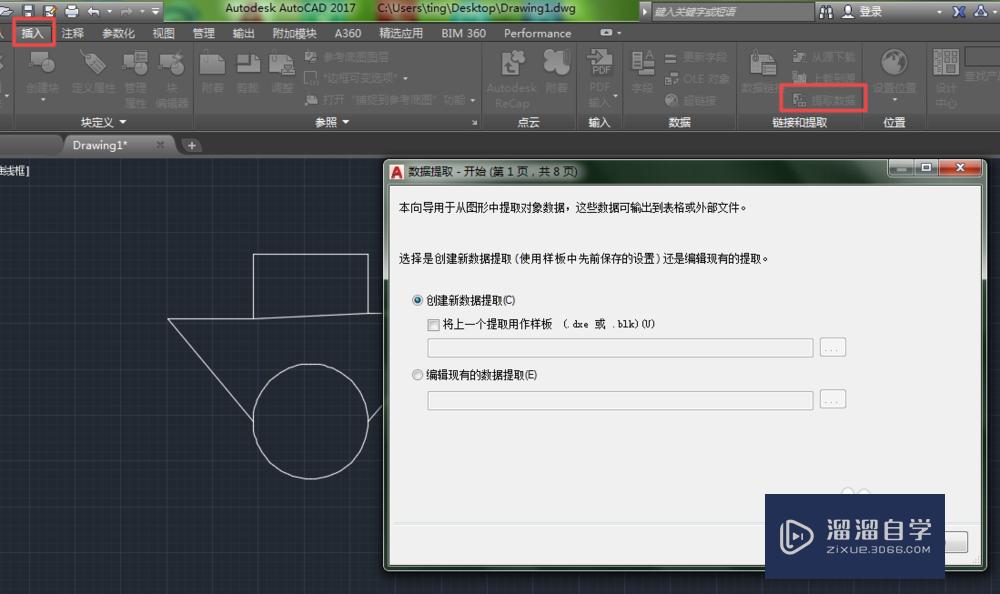
第2步
点击下一步后,弹出“将数据提取另存为”对话框。给文件取名,比如“数据提取”,按“保存”。
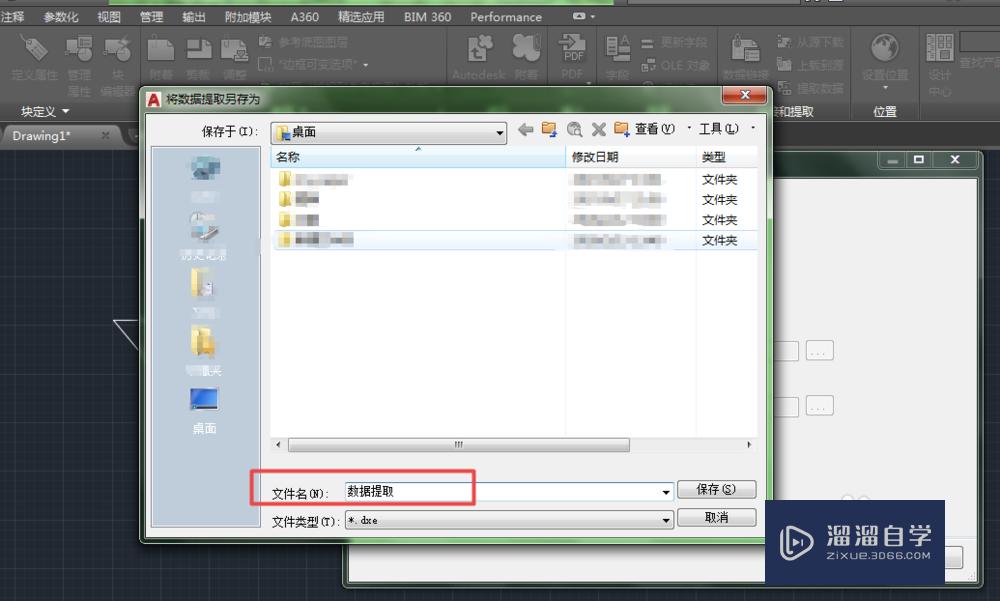
第3步
然后按照默认的选择,再单击下一步,然后系统进行快速处理。
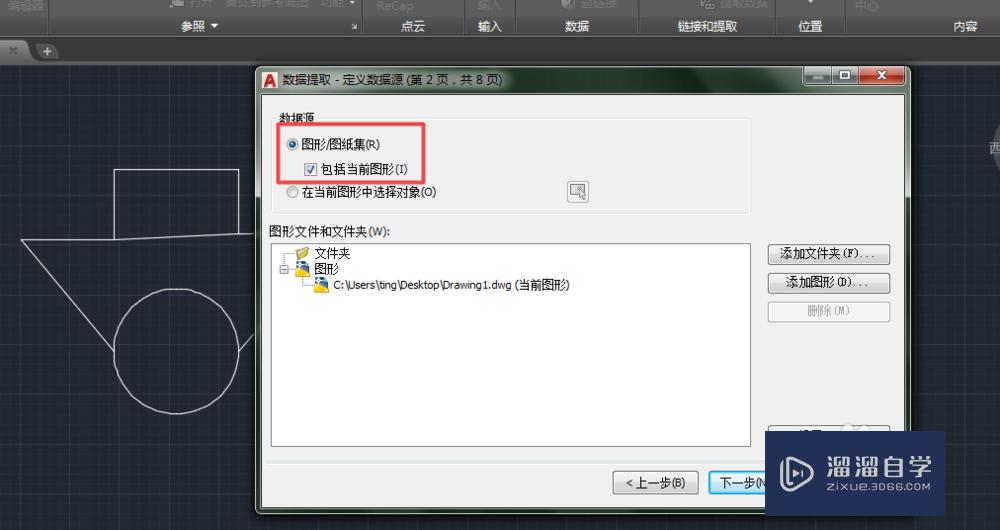
第4步
然后在“数据提取-选择对象”对话框中取消勾选你不需要的对象,接着单击下一步。
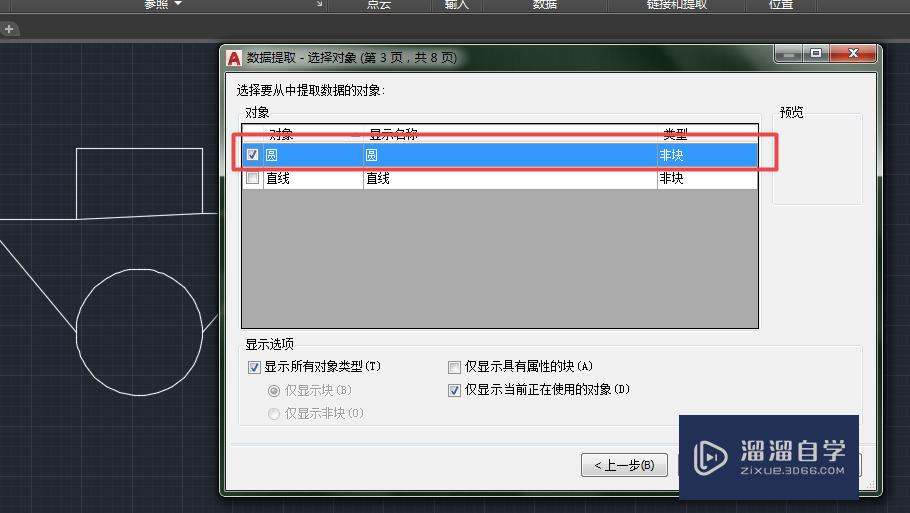
第5步
在“数据提取-选择特性”中勾选你需要的特性,比如说中心x、中心y、中心z、周长等。然后点击下一步。
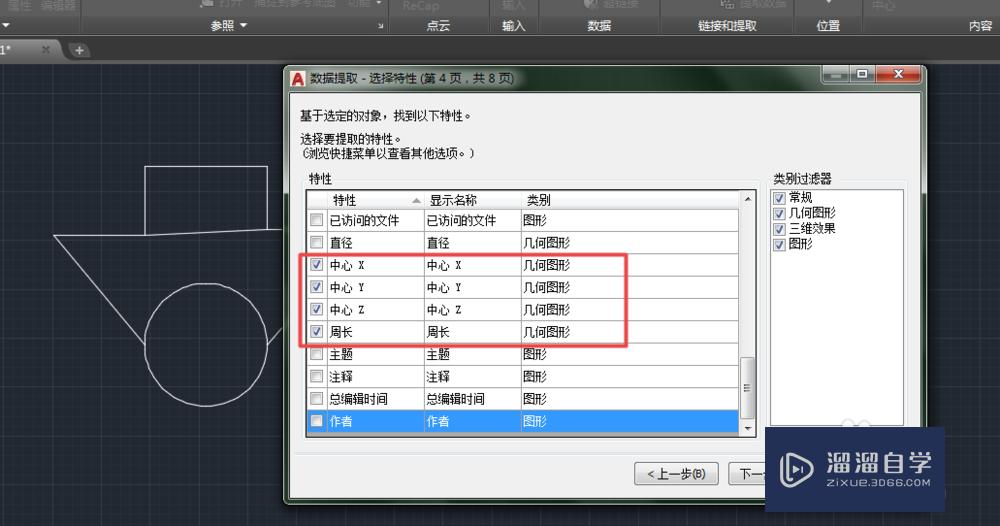
第6步
然后在“数据提取-优化数据”中查看相关特性是否正确,确认无误则点击下一步,否则上一步进行修改。
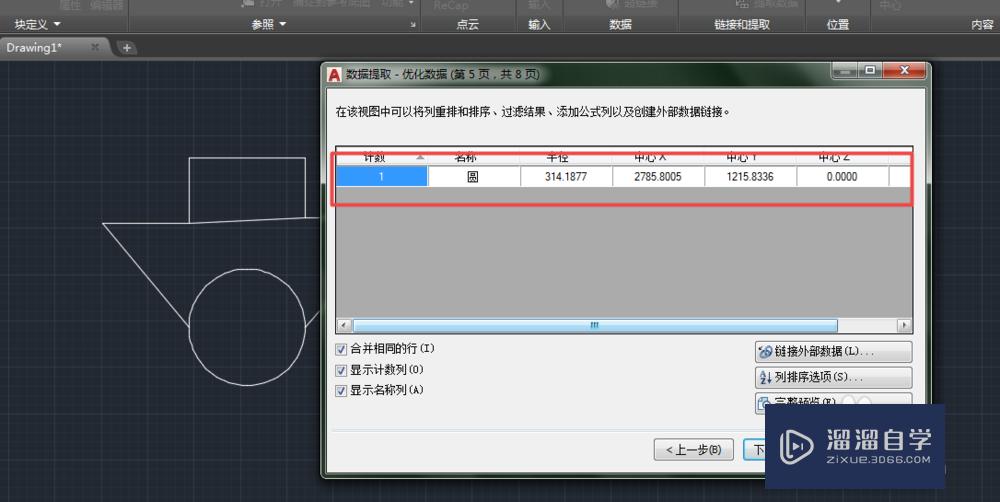
第7步
在“数据提取-选择输出”中勾选“将数据输出至外部文件”。选择保存类型,可保存为Excel的.xls类型,方便查看。点击下一步。
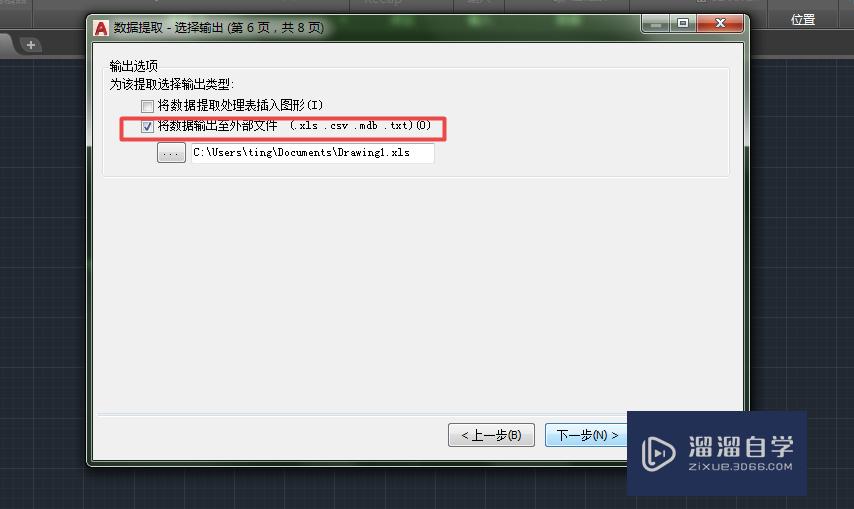
第8步
然后点击下一步,完成即可。然后在你保存的位置查看,打开Excel就能看到你所提取的数据。
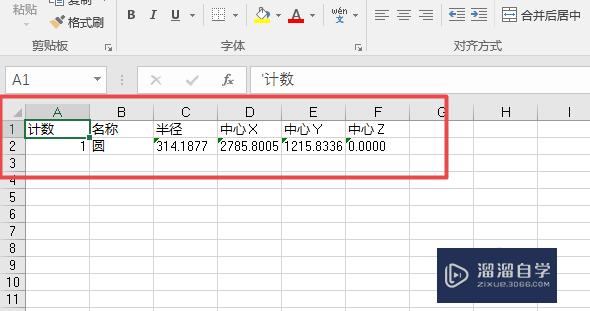
温馨提示
以上就是关于“CAD中怎样快速提取坐标点数据?”全部内容了,小编已经全部分享给大家了,还不会的小伙伴们可要用心学习哦!虽然刚开始接触CAD软件的时候会遇到很多不懂以及棘手的问题,但只要沉下心来先把基础打好,后续的学习过程就会顺利很多了。想要熟练的掌握现在赶紧打开自己的电脑进行实操吧!最后,希望以上的操作步骤对大家有所帮助。
相关文章
距结束 06 天 04 : 00 : 10
距结束 01 天 16 : 00 : 10
首页










